今天小编给大家带来的是pdf怎么插入页码方法介绍,无论什么文件,添加上页眉页脚会大大减少出现阅读的可能性,让读者阅读的更加轻松。而PDF文件类型比较特殊,给其添加页眉页脚的方法有许多人都不清楚,现在就让小编带着大家一起了解一下吧。
操作软件:迅捷PDF编辑器
工具下载地址:https://www.xunjiepdf.com/editor
1、与word、EXCEL等文件相同,PDF文件的编辑也需要使用专业的编辑软件,在这里小编使用的是迅捷PDF编辑器,大家可以搜索PDF编辑器,自由选择,PDF编辑器的操作方法都很相像。

2、当我们用PDF编辑器将需要添加页码的pdf文件打开后,点击文档按钮,选择更多页面,再在二级上菜单中通过点击编排页码对页码格式等内容进行设置。
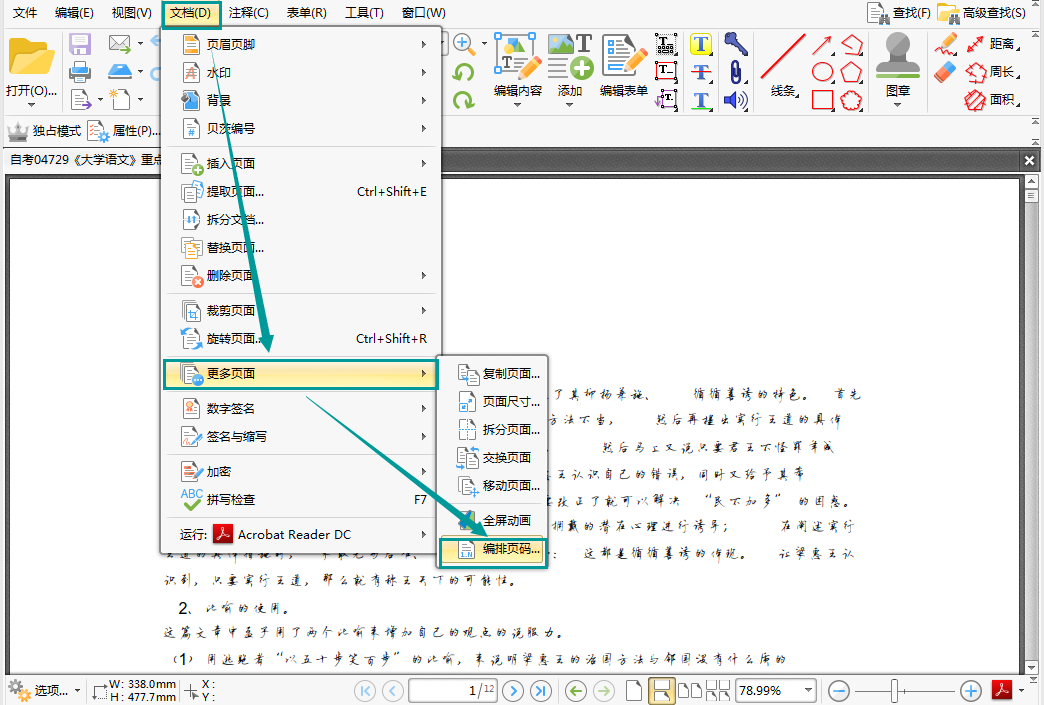
3、点击后弹出页码设置框,在这个设置框中我们先点击新增范围按钮,点击了这个按钮后我们需要在弹出的增加新范围框中设置页码添加开始值,这里小编输入了2,那么就从文档的第二页开始添加页码。
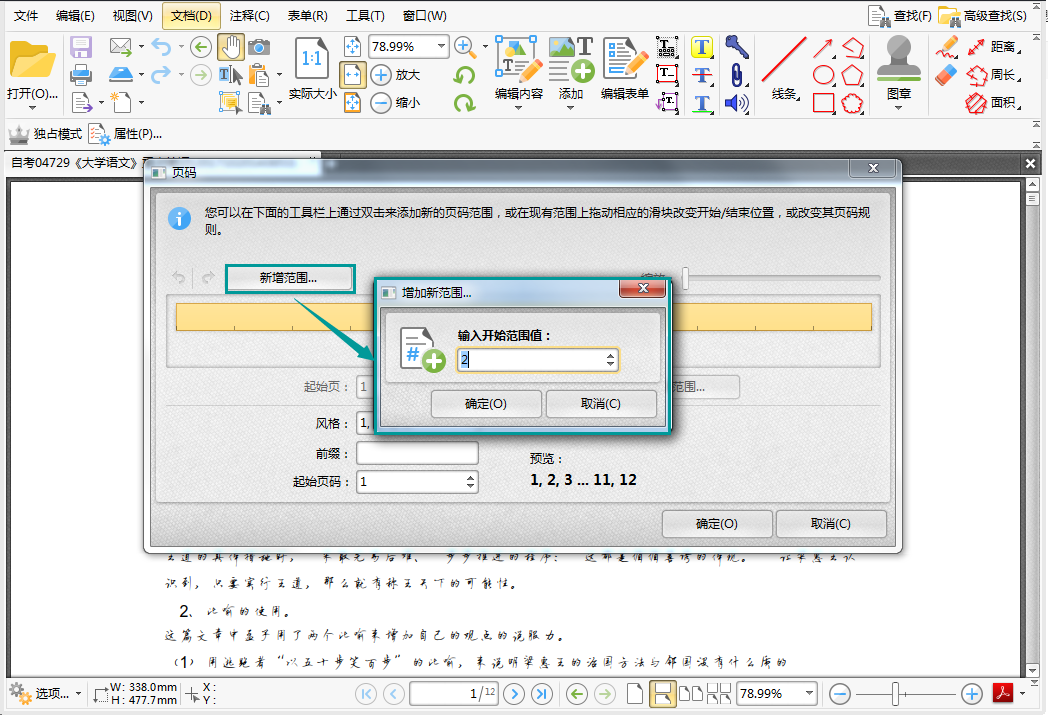
4、如果想要设置页码的风格,可以在风格框中进行设置,有罗马符号、阿拉伯数字、拼音大小写等供我们选择。
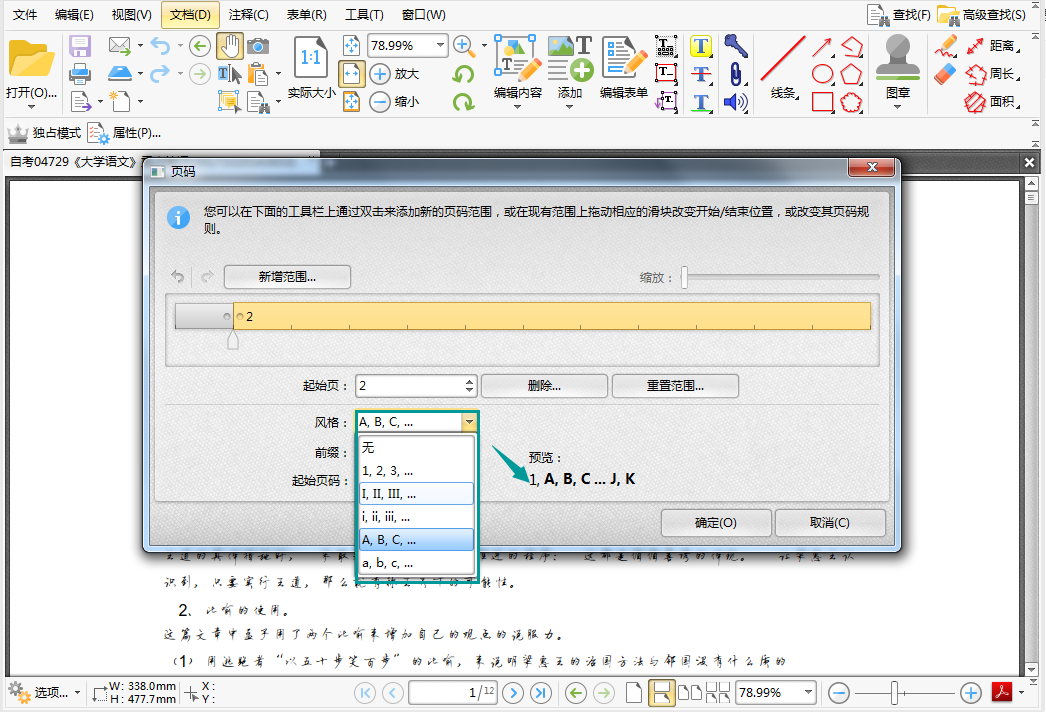
5、如果想要设置起始页码,在起始页码输入框中将起始页码设置为2,那么页码就从2开始往后排,将这些都设置完成后,我们点击确认按钮。
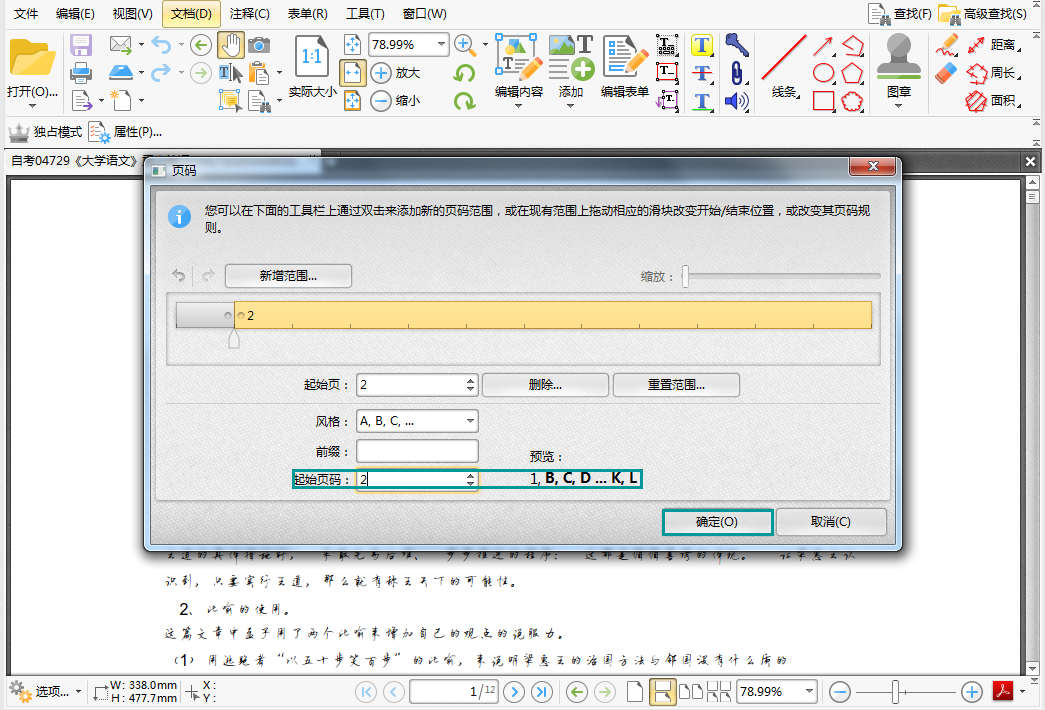
6、页码参数设置好之后,我们就可以添加页码了。点击文档按钮,点击贝茨编号,再在二级目录中选择添加按钮。
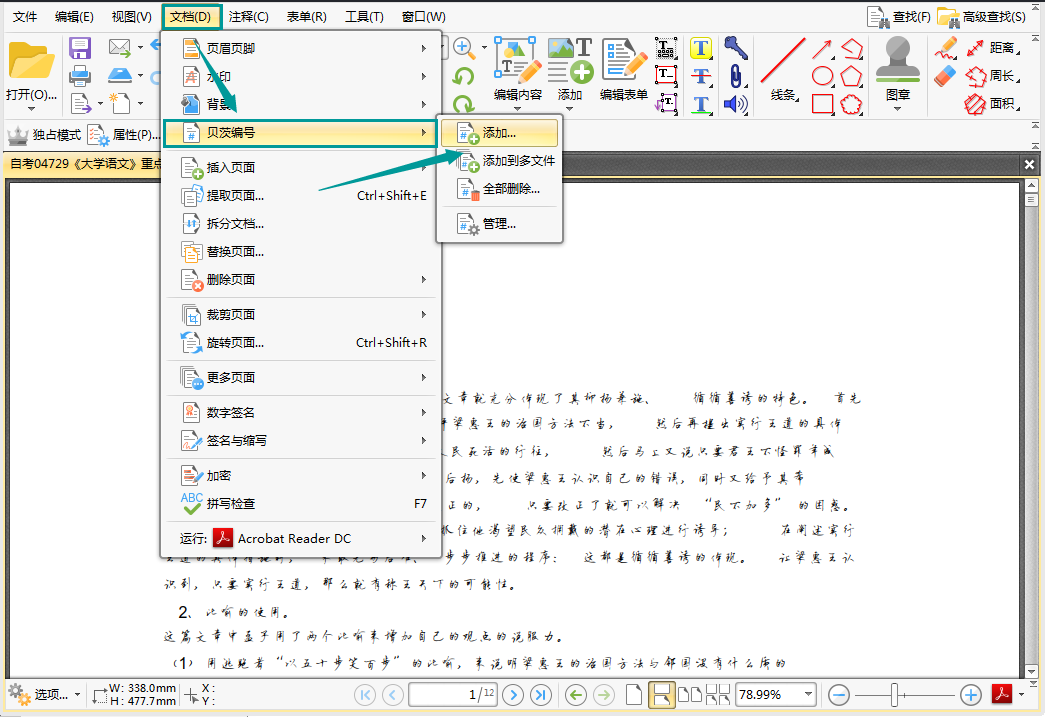
7、在弹出的添加贝茨编号界面中,在居中页脚文本输入页码,然后点击右下角的确定按钮,完成添加页码。
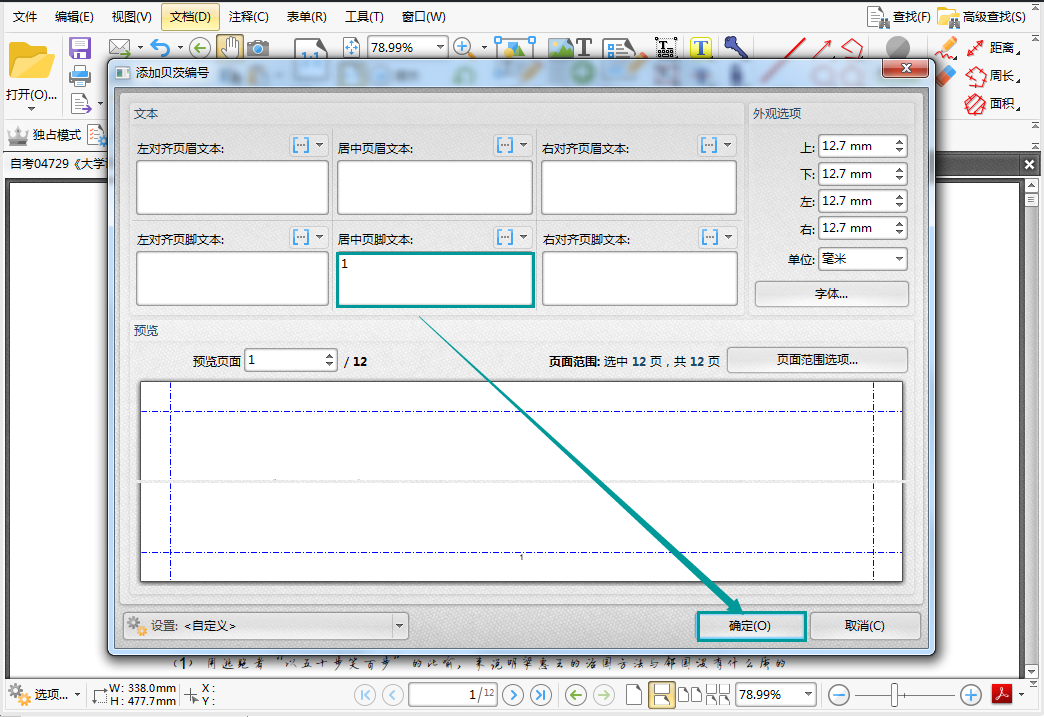
以上就是pdf怎么插入页码方法介绍的全部内容了,希望小编给大家介绍的这个方法能够给大家的工作带去帮助。如果小伙伴们想要了解什么其他的办公技能,可以在下方给小编留言哦。




 本文详细介绍如何使用迅捷PDF编辑器在PDF文件中插入页码,包括设置页码风格、起始页码及添加位置,适用于各类PDF文档编辑需求。
本文详细介绍如何使用迅捷PDF编辑器在PDF文件中插入页码,包括设置页码风格、起始页码及添加位置,适用于各类PDF文档编辑需求。

















 2027
2027

 被折叠的 条评论
为什么被折叠?
被折叠的 条评论
为什么被折叠?








